Как в Одноклассниках удалить друга из друзей
Продолжая серию инструкций по данной социальной сети, сегодня мы расскажем, как в Одноклассниках удалить друга из друзей. При этом наша пошаговая инструкция будет содержать сведения для персонального компьютера и телефона. Причем последний вариант позволяет убрать друга при помощи фирменного приложения ОК или через мобильную версию сайта. Так что давайте, не откладывая, приступать к делу.
С компьютера
Начнем мы именно с компьютерной версии. Ведь как раз с ПК начиналась история использования сайта Одноклассники. Существует сразу два способа удаления друга в ОК. Рассмотрим их последовательно.
Через список друзей
Для того чтобы удалить друга в данной социальной сети при помощи списка делаем несколько простых шагов:
- Переходим на сайт Одноклассников и на главной страничке жмем по ссылке «Друзья» (она находится в левом боковом меню вашего профиля).

- Далее появиться список всех наших друзей. Для того чтобы стереть одного из них просто наводим указатель мыши на аватарку пользователя. В результате появится контекстное меню, из которого нам нужно будет выбрать пункт, отмеченный на скриншоте ниже.

- В завершение останется лишь подтвердить свое намерение, нажав кнопку «Прекратить».

- Жмем кнопку закрытия.

Прежде чем удалить своего друга тщательно подумайте, стоит ли это делать. Дело в том, что в дальнейшем, без подачи повторного запроса, мы не сможем восстановить пользователя в друзья. Мало того: найти удаленных друзей в Одноклассниках тоже не выйдет.
Через профиль пользователя
Также мы можем удалить нежелательного человека и через его собственный профиль. Для этого делаем следующее:
- В любом месте сайта будь то сообщение, список друзей, гости и так далее, жмем по иконке человека.

- В результате мы попадем на его домашнюю страничку, на которой нужно будет нажать на кнопку с изображением трех горизонтальных точек в правом верхнем углу. После этого откроется контекстное меню, в котором нам нужно будет выбрать последний пункт, а именно «Удалить из друзей».

- Как и в предыдущем случае операцию требуется подтвердить. Жмем обведенная красной линией кнопку.

На этом с работой на персональном компьютере покончено и мы переходим к удалению друзей в Одноклассниках через телефон.
Внимание: в самом низу данной странички есть подробное обучающее видео, в котором автор наглядно показывает и рассказывает, как сделать то же самое. Возможно, посмотрев ролик, вам уже не придется читать статью.
С телефона или планшета
На телефоне также существует сразу два способа удаления друзей в ОК. Дело в том, что пользователь работает с данной социальной сетью через приложение или мобильную версию сайта m.ok.ru. Рассмотрим подробнее оба варианта.
Через приложение
Процент использования приложения гораздо выше, нежели у мобильной версии сайта. Поэтому начинать мы будем именно с него. Придерживайтесь нашего короткого алгоритма:
- Чтобы удалиться из друзей в Одноклассниках запускаем приложение на телефоне (если его нет, скачиваем из Google Play Market) и переходим к списку наших друзей.

- Находим того человека, которого хотим удалить, и жмем по нему пальцем.
- В результате мы попадем на домашнюю страничку пользователя. Тут необходимо нажать на иконку с изображением трех горизонтальных точек, которая подписана фразой и «Другие действия».

- Появится контекстное меню, в котором нам нужно будет выбрать последний пункт под названием «Еще».

- В результате нам станет доступна функция удаления человека из друзей. Жмем по обозначенной на скриншоте кнопке.

- Как и в других случаях, здесь появится предупреждение. Если мы не передумали, и хотим удалить своего друга в Одноклассниках, жмем по обведенной красной линией ссылке.

Если приложения у вас не было и вы его только что скачали, придется пройти авторизацию, которая подразумевает использование своего логина и пароля от социальной сети Одноклассники.
Мобильная версия
Использование мобильной версии хорошо тем, что мы можем попасть на сайт Одноклассники с любого телефона, даже того устройство, у которого нет операционной системы. То есть, это может быть даже кнопочная Nokia. Так что давайте рассмотрим, как пользоваться мобильной версией сайта:
- Переходим к любому браузеру на вашем телефоне (в нашем случае это будет Google Chrome).

- Переходим по ссылке ok.ru и авторизуемся, введя свои логин и пароль. Далее идем к списку своих друзей.

- Выбираем того человека, которого хотим убрать из списка друзей.

- На домашней страничке пользователя нажимаем кнопку «Друзья» и из выпадающего меню выбираем пункт, обозначенный на скриншоте ниже.

- Когда появится маленькое окошко с кнопкой подтверждения удаления друга, жмем по ней.

В результате наш друг будет сразу же удален. При этом все события также будут убраны из ленты.
При этом понять, кто тебя удалил из друзей нельзя.
Как быстро удалить сразу несколько друзей (всех сразу и навсегда)
С данным вопросом к нам обращаются очень многие пользователи. Однако, на данный момент (2018, 2019, 2020 и 2021 год) такими функциями рассматриваемая социальная сеть не обладает. Как же выйти из такой ситуации, что делать, если нужно удалить сразу 100, 1 000 или больше друзей разом? Ответ простой: удалять людей из своего профиля придется поочередно.
Вам нужно поступить так, как мы это описывали в первом способе работы с компьютером. Откройте список друзей и поочередно, наводя курсор мыши на каждого из них, выберите последний пункт, отвечающий за удаление. В результате процесс пойдет довольно быстро.
Удаляем друзей на фото
Иногда нас отмечают на фотографиях. Однако, такое развитие событий, не всегда уместно. Поэтому для того, чтобы удалить себя с отметок на фотографиях, делаем так:
- Переходим на страничку к пользователю, который разместил фотографию и отметил там нас.
- Под самим изображением находим ссылку с крестиком и жмем по нему, чтобы удалить отметку.
- Подтверждаем свои намерения после чего отметка будет удалена.

Если пользователь повторно отметить вас, попросите его не делать этого. В крайнем случае вы можете удалить человека из друзей, после чего данная процедура станет невозможной.
Удаление без оповещения (не заходя на страницу)
Для того чтобы незаметно удалить ненужных людей, не заходя к нему на страничку, поступите так, как мы написали это в первом способе работы с персональным компьютером. Вкратце это выглядит так:
- Запускаем наш Windows ПК, открываем браузер и переходим в социальную сеть Одноклассники.
- В правом меню выбираем список своих друзей.
- Наводим указатель на одного из пользователей, и в открывшемся выпадающем меню выбираем пункт удаления.

В результате пользователь будет удален и об этом он не узнает. Ему не поступит никакого уведомление о том, что мы только что сделали. Точно так же можно удалить контакт и в сообщениях.
Человек может узнать о том, что вы удалили его из друзей только тогда, когда перейдет ваш профиль и увидит отсутствие связи. При этом посмотреть удаленных друзей нельзя.
Как в Одноклассниках удалить заявку в друзья
Давайте рассмотрим, как это сделать для различных платформ при работе в социальной сети.
С компьютера
Очень часто нас приглашают в друзья те пользователи, общаться с которыми мы не хотим. Для этого можно отвергнуть заявку или предпринять более действенные меры. Рассмотрим подробнее оба варианта:
- Переходим к списку друзей, кликнув по ссылке, находящейся в левой части окна.

- В самой верхней части экрана видим друзей, которые подали заявку. Если мы не хотим ее принимать, жмем кнопку «Скрыть».

- Человек, с которым мы поступили таким образом, попадает в раздел подписчики. Он может читать все обновления нашего профиля, смотреть фотографии или запускать видео. Однако, при этом в друзьях не числится. Если мы хотим удалить подписчиков в Одноклассниках, снова переходим к списку друзей.

- В левом боковом меню выбираем пункт, который мы отметили красной полоской на скриншоте.

- Наводим указатель мыши на пользователя, который является нашим подписчиком, и в выпадающем меню выбираем пункт его блокировки.

- Подтверждаем свое намерение, кликнув по обозначенному на скриншоте пункту.

Как видите, удалить человека из подписчиков в Одноклассниках, не добавляя его в черный список, нельзя.
Через телефон
Соответственно, вас ждет 2 инструкции: для приложения Одноклассники и мобильной версии сайта.
Приложение Одноклассники
Теперь давайте рассмотрим, как то же самое сделать на телефоне:
- Запускаем приложение и переходим к списку наших друзей. В разделе «Заявки в друзья» жмем кнопку «Отклонить», напротив того человека, которого не хотим видеть в своем френд-листе.

- В результате мы увидим уведомление об успешном завершении процесса.

При этом пользователь, как и в версии с компьютером, попадает в список ваших подписчиков.
В мобильной версии сайта
Для того чтобы отменить заявку в друзья через мобильную версию сайта на телефоне, делаем несколько простых шагов:
- Запускаем мобильный браузер.
- Переходим на мобильную версию сайта Одноклассники.
- Открываем в список своих друзей и жмем кнопку «Отклонить» напротив того человека, дружить с которым не хотим.

Приведенная ниже инструкция отлично подходит для Android-смартфона или iPhone, работающего под управлением iOS.
После этого пользователь отправится в список ваших подписчиков. Удалить его оттуда, как в случае с приложением, так и через мобильную версию сайта мы можем при помощи приведенного ниже способа.
Добавление в черный список
Итак, если вы не просто не хотите дружить с человеком, если удалить его из друзей недостаточно, можете добавить пользователя в черный список и заблокировать его. Рассмотрим, как это делается на ПК и телефоне.
Через компьютер
Добавить человека в черный список Одноклассников очень просто. Для этого делаем следующее:
- Запускаем Одноклассники и переходим к списку друзей, воспользовавшись левым боковым меню.

- Выбираем пользователя, которого хотим занести в черный список.

- Попав на домашнюю страничку пользователя, жмем иконку с изображением трех горизонтальных точек в правой части окна. Из выпадающего списка выбираем пункт «Пожаловаться».

- Выбираем любую причину и ставим галочку «Добавить этого человека в черный список». В завершение жмем единственную оранжевую кнопку.

После этого пользователь сразу будет добавлен в черный список и утратит какую-либо возможность просматривать ваш профиль, писать сообщения или предпринимать какие-то другие действия.
На телефоне
Рассмотрим, как занести человека в ЧС в Одноклассниках через приложение или мобильную версию сайта.
Через приложения
Поступим следующим образом:
- Запускаем наше приложение и, при необходимости, проходим авторизацию. Переходим к списку друзей найдя нужный пункт на своей странице.

- Открываем дополнительные возможности, нажав обозначенную кнопку.

- Выбираем пункт блокировки пользователя (обозначенный на скриншоте ниже).

После того как мы подтвердим свое намерение пользователь будет заблокирован.
Мобильная версия сайта ok.ru
Все то же самое можно предпринять и через мобильную версию сайта. Делается это так:
- Запускаем браузер и открываем сайт одноклассников.

- Переходим к списку наших друзей, нажав отмеченную ниже кнопку.

- Открываем выпадающее меню дополнительных функций и в нем живем по пункту блокировки.

Когда мы подтвердим задуманное, пользователь будет добавлен в черный список.
Видеоинструкция
Для наглядности и простоты усвоения приведенного выше материала мы подготовили обучающий ролик.
Подводим итоги
Теперь, когда вы знаете, как удалить друга из друзей в Одноклассниках, мы можем смело заканчивать свою инструкцию. Переходите к практике, надеемся, никаких проблем у вас не возникнет.
Если же вопросы останутся, вы всегда сможете задать их в комментариях. Мы моментально среагируем и постараемся помочь каждому нашему пользователю в сложившейся ситуации.
Как удалить друга из Одноклассников в мобильной версии
Если вы активный пользователь сайта ok.ru, то, скорее всего, имеете много друзей. Часто бывает так, что среди них появляется личность, с которой дружить уже не хочется. Что же делать в таком случае? Именно об этом мы и поговорим сегодня. В статье будет рассказано, как удалить друга из Одноклассников с компьютера или в мобильной версии на телефоне.
- Как убрать пользователя из друзей
- С компьютера
- Как удалить друга в ОК с телефона
- Мобильная версия
- Приложение
- Заключение
- Видео
Как убрать пользователя из друзей
Так как аудитория социальной сети делится практически на две равные части (мы имеем ввиду пользователей, применяющих смартфоны и компьютеры), ниже вы найдете две инструкции по работе.
С компьютера
В первую очередь рассмотрим удаление нежелательного друга через ПК или ноутбук. Делается это так:
- Сначала открываем свою страничку и переходим в меню «Друзья» .
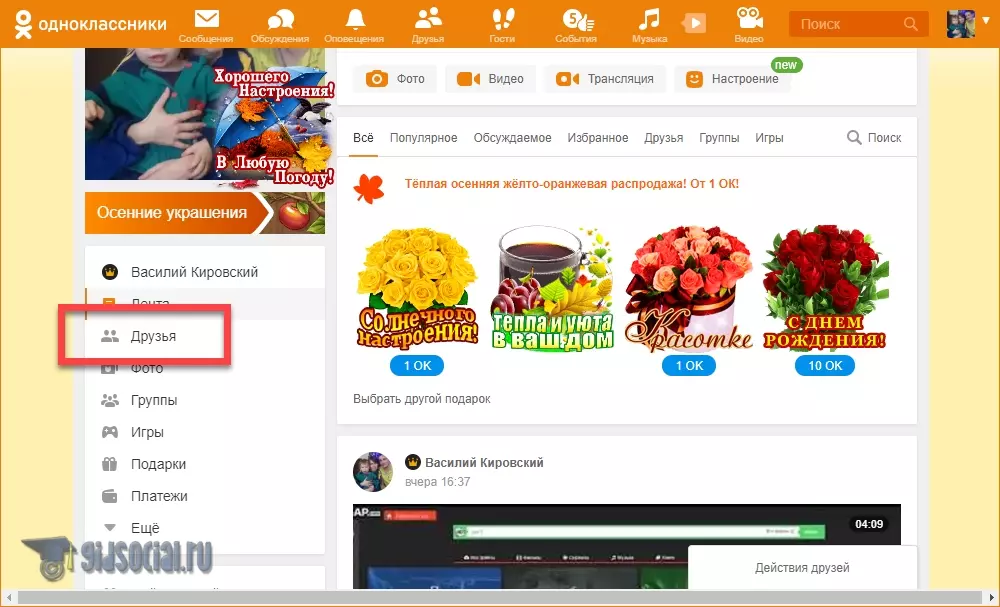
- Затем просто наводим на человека, которого хотим удалить, курсор мышки и выбираем из всплывающего меню пункт «Прекратить дружбу» .
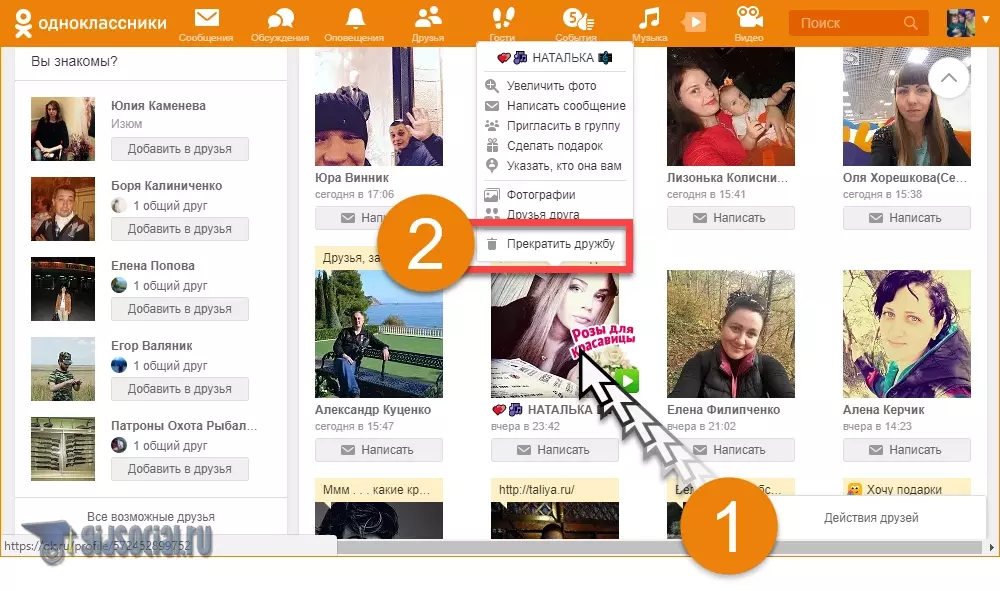
- Подтверждаем удаление кликом по обозначенной на скриншоте кнопке.
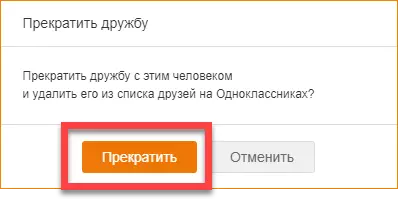
Готово. Человек, с которым мы не хотим общаться, удален из списка друзей и нас больше не потревожит.
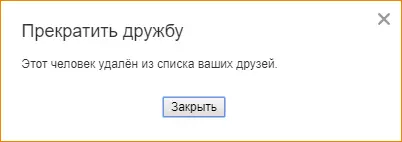
Далее переходим к работе с телефоном.
Как удалить друга в ОК с телефона
Рассматривать удаление друга мы будем на примере мобильной версии сайта и приложения Одноклассники.
Мобильная версия
Итак, начнем именно с мобильной версии.
- Для того чтобы убрать друга тут, откройте сайт в браузере вашего гаджета и тапните по кнопке главного меню.
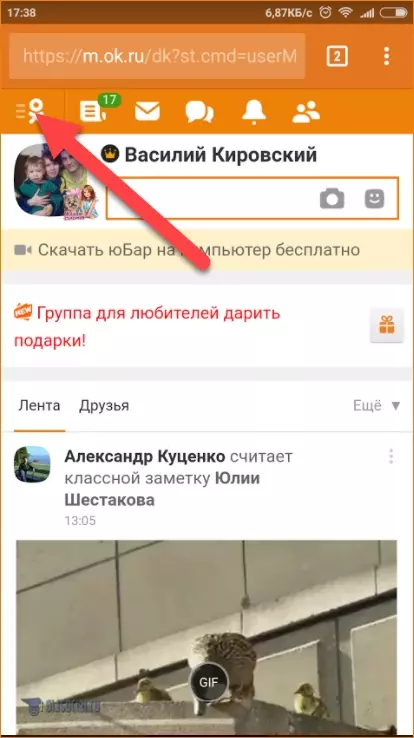
- Выбираем пункт «Друзья».
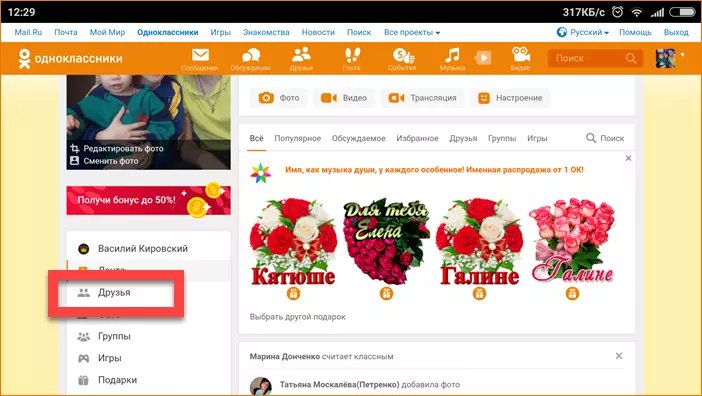
- И тапаем по фотографии человека, который нам больше не нужен.
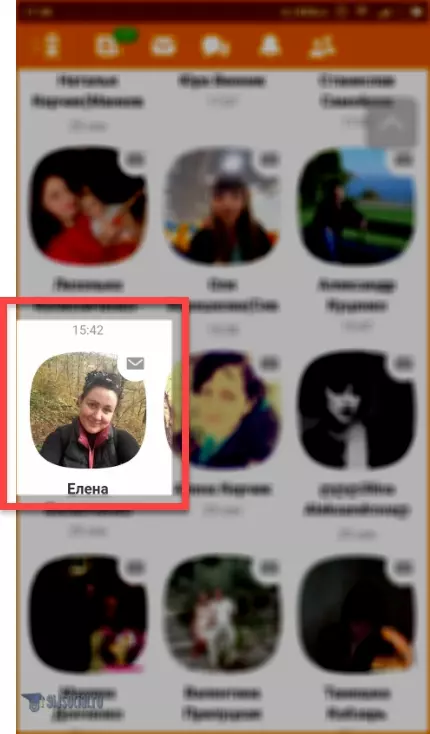
- Когда мы попадем на страничку пользователя, жмем три точки в правой ее половине и выбираем раздел «Удалить из друзей» .
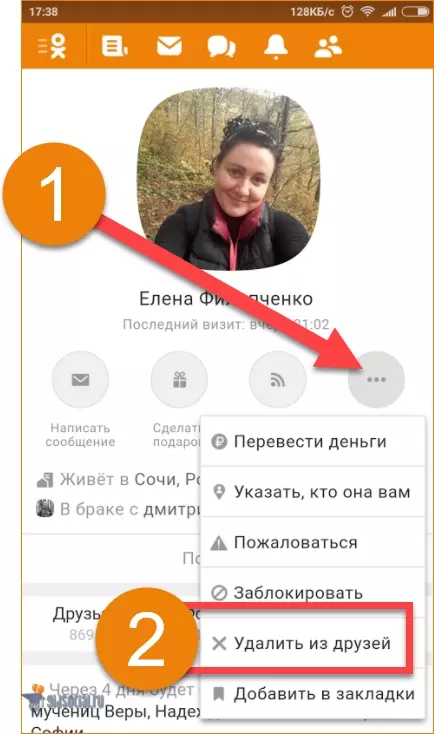
- Сайт потребует подтверждения действия – соглашаемся тапом по кнопке, отмеченной на скриншоте.
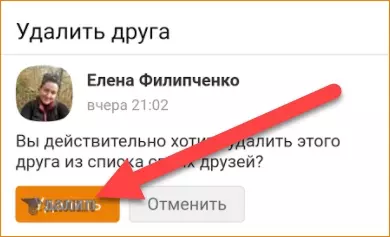
На этом все. Пользователь будет удален из нашего френд-листа.
Приложение
Теперь давайте разбираться, как удалить человека из друзей в приложении Одноклассники. Делается это так:
- Как и в мобильной версии открываем главное меню. Нам потребуется его функционал.
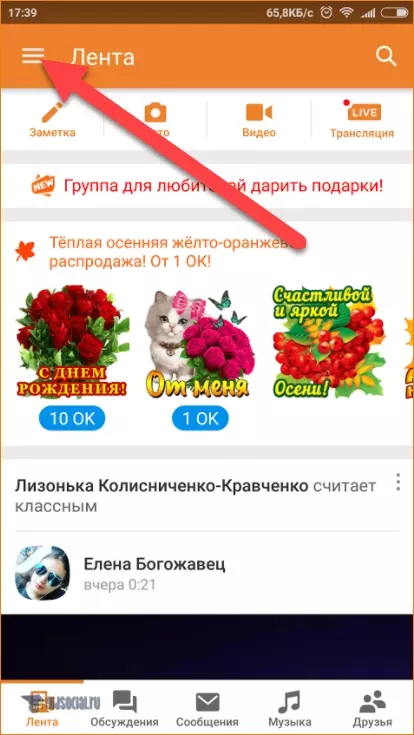
- Далее переходим к пункту «Друзья».
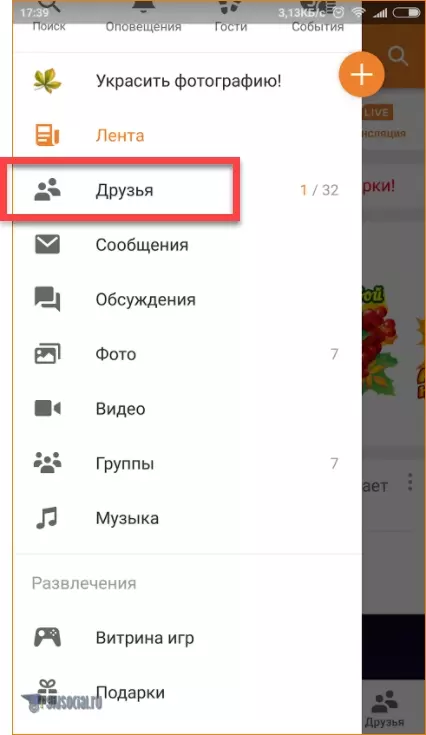
- И выбираем человека, с которым больше не хотим дружить.
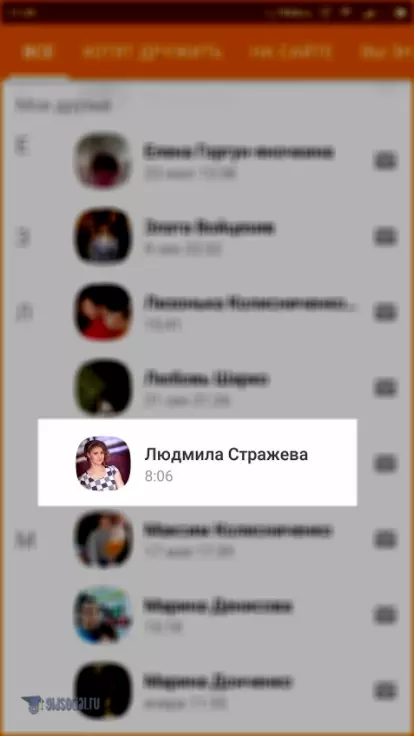
- Тапаем по троеточию, которое мы обвели кружочком.
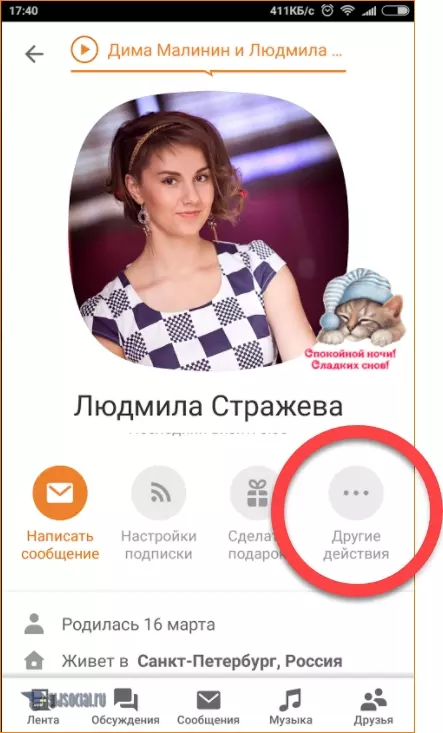
- И выбираем отмеченный на скриншоте пункт из всплывающего меню.

- Осталось лишь подтвердить наше намерение. Жмем «Да» .
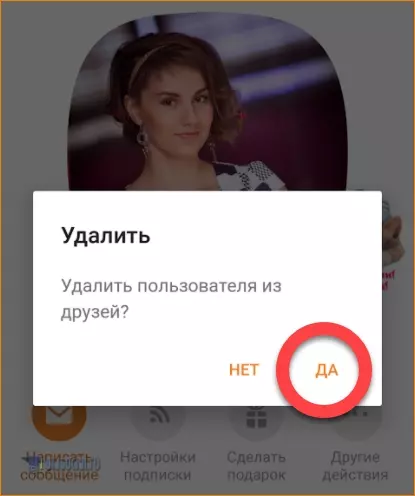
Готово. Девушка, а в вашем случае может и мужчина, будут удалены из нашего списка друзей. Но ведь мы этого и хотели. Не правда ли?
Заключение
Теперь вы знаете, как удалить друга в Одноклассниках с мобильной версии и приложения, не заходя в гости. Хотелось бы заметить, что, если пользователь уж слишком вам досаждает, его можно занести в чёрный список. О том, как это делается, мы писали тут.
Видео
Для большей наглядности и понимания прочитанного предлагаем вам просмотреть ролик, записанный на Андроид-смартфоне и посвященный данной тематике.
Как удалить друга из Одноклассников: с пк и телефона

Всем привет, с вами на связи Федор Лыков и его ежедневные полезности. Социальные сети позволяют нам общаться, не выходя из дома. Это приводит к тому, что в социальном профиле набирается большое количество подписок, о некоторых мы даже не помним и не понимаем, откуда они взялись. Поэтому предлагаю разобраться, как удалить друга из одноклассников.
Но это так к слову, а сейчас переходим к основному вопросу. Садитесь поудобнее и впитывайте.
Как удалить друга из одноклассников с компьютера
Есть два способа удалить контакт из списка в браузерной версии сайта. Первый заключается в посещении профиля пользователя, во втором без его ведома, ведь в одноклассниках показывается, кто посещал профиль.
Процесс удаления со страницы
- Первое, что необходимо сделать, это авторизоваться на своей личной странице, и отыскать того человека, который вам больше не нужен в этом виртуальном мире.

- Оказавшись на странице необходимо нажать на пункт «Удалить», который находится в скрытом меню (иконка многоточия).

- Далее в появившемся окне необходимо нажать кнопку «Прекратить». После этого действия система покажет вам оповещение, что человек удален из списка.

Но есть и более гуманный способ, им можно воспользоваться, если вам просто не нравится контент своего друга, это позволит не разрывать взаимодействие, но будете ограждены от его новостей.
- Это делается из того же меню с троеточием, только нужно нажать на ссылку «Отписаться».

Единственный минус вышеперечисленных действий, это то, что ваше посещение страницы будет заметно другу, и он может догадаться о ваших нелицеприятных действиях.
Без оставления следов своей деятельности
Если вы хотите выполнить удаление, используя технику ниндзя, то заходить на страницу совсем не обязательно. Можно выполнить все действия из списка друзей.
Нужно открыть перечень ваших подписок, и наведя на аватарку курсор мыши подождать, пока появится дополнительное меню. В самом низу будет располагаться ссылка «Прекратить дружбу».

После чего, для подтверждения, необходимо нажать кнопку прекратить. Это будет подтверждением уверенности в ваших действиях. В результате на экране отобразится подтверждение, о том, что человек убран с вашей страницы.
Как удалить друга в одноклассниках на телефоне
Возможность удаления без посещения страницы на мобильных устройствах отсутствует.
В том случае если вы не хотите афишировать свою активность, воспользуйтесь полной версией или подключите режим невидимки, который предоставляет социальная сеть.
Удаление друзей через приложение
- Для этого переходим в раздел «Друзья».

- После чего отыскиваем претендента на удаление и заходим в его профиль. Если в разделе подписок у вас большой список советую воспользоваться поиском, это очень удобно.
- После чего нужно нажать на «Другие действия», что позволит нам перейти в выпадающее меню.

- Тут нам необходимо раскрыть весь список. Это позволит сделать кнопка «еще».

- И нам останется только нажать на «Удалить из друзей» и подтвердить свой выбор.

Удаление из друзей с помощью мобильной версии сайта
Чтобы взаимодействовать с социальной сетью одноклассники, не обязательно скачивать на свое устройство приложение. Для этого можно воспользоваться обычным браузером.
- Заходим и авторизовываемся на сайте.
- После нужно, как и в предыдущих примерах зайти в перечень своих друзей.

- Переходим к пользователю, которого хотим удалить.
- Теперь внимательно посмотрите на профиль, там есть кнопка «Друзья», а рядом стоит серая галочка, которая означает, что вы взаимно подписаны друг на друга.
- Строго под ней располагается ссылка «Убрать из друзей», с помощью нее мы и разорвем отношения с этим мерзким типом.

Видит ли человек, что с ним прекратили дружбу
На сегодняшний момент процесс оповещения об удалении из друзей не предусмотрен, скорее всего, разработка такой функции в ближайшее время не предусматривается.
Однако по некоторым признакам ваш знакомый может вывести вас на чистую воду:
- Исчезновение вас из его друзей может вызвать подозрение. Если у человека мало друзей в одноклассниках он может быстро заметить их уменьшение.
- Ваш оппонент может перейти к вам на страницу и увидеть, что подписки нет, в этом случае будет активной кнопка подписаться.
- Вы сами можете себя рассекретить, тем, что повторно захотите с ним подружиться и отправите запрос на добавление в друзья.
- И последний способ как он может обнаружить свое удаление, это банально открыть перечень своих подписок. Отсутствие вас там и будет свидетельствовать удаления.
Все кто был, когда-либо выгнан из вашего списка, автоматически перемещается в раздел подписчиков. Они имеют право продолжать смотреть ваши новости, поэтому какое-то время могут даже не подозревать о совершенном коварстве.
В любой момент можно посмотреть этот список нажав на ссылку «Подписчики» в разделе друзья.

Как заблокировать друга в Одноклассниках
Если человек провинился настолько, что ситуация дошла до такого, когда вы не хотите показывать ему свои фотографии и посты, то можно направить его в черный список.
Это позволит запретить ему заходить на нашу страницу, просматривать материалы, и даже писать вам сообщения.
Алгоритм действий будет выглядеть следующим образом:
- Переходим на страницу человека.
- Раскрываем скрытое меню, которое спрятано за тремя точками.
- В появившемся списке нажимаем «пожаловаться».

- В итоге нам будет показано окно с предоставленными возможностями, где в самом низу есть возможность поставить галочку напротив «Добавить этого человека в черный список».
- Завершаем действия кнопкой «подтвердить».

Позволяют ли одноклассники удалить несколько друзей сразу
Иногда решив прочистить своих друзей, приходится удалить несколько контактов сразу.
Однако хочу с прискорбием сообщить вам, что разработчики пока такого функционала в социальную сеть не ввели, что приводит нас к совершению монотонных действий и удалять по одному.
Заключение
Вот мы и разобрались, как удалить друга из одноклассников. Разработчики социальных сетей старались упростить нахождение в интернете, а не усложнять его. Поэтому прочитав нашу статью, с процессом удаления друзей из одноклассников справится как человек преклонного возраста, так и начинающий пользователь ПК.
Мне стало интересно, как часто вам приходится чистить свой список друзей в одноклассниках?
Пишите в комментариях свои ответы, а я пока пойду готовить для вас следующую статью.
Источник https://social-network.online/how-to-remove-a-friend-from-friends-in-odnoklassniki/
Источник https://gidsocial.ru/kak-udalit-druga-mobilnoj-versii.html
Источник https://osnovy-pc.ru/sotsialnye-seti/kak-udalit-druga-iz-odnoklassnikov/
Источник